虽然 Windows 更新通常是一件有益的事情,但它们有时会弄乱您现有的系统设置。这就是检查您最近的更新历史记录可以提供帮助的地方。查看历史记录可以让您通过检查安装日期和其他有用的详细信息来找出更新引起的问题。
无论是质量更新还是突然的安全补丁,Windows 都会为您计算机上安装的所有更新保留一个标签。
让我们回顾一下您可以采取哪些步骤来查看此更新历史记录。
查看 Windows 11 更新历史记录的第一种方法是通过控制面板。控制面板是一种用于查看和管理计算机设置的特殊程序,它还可以帮助您查看 Windows 11 的更新历史记录。您可以这样做:
安装的更新对话框将弹出。从那里,您将能够看到更新列表。
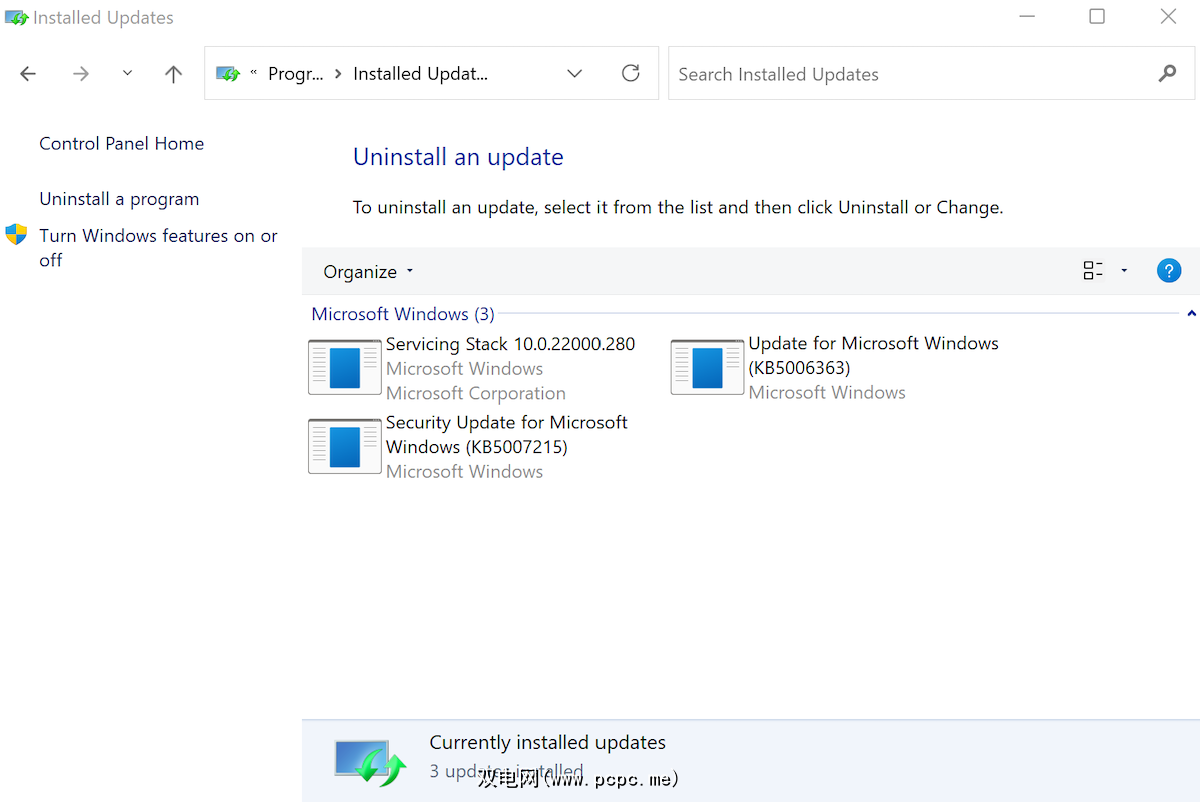
查看更新历史记录的第二种方法是通过 Windows 设置。
要打开“设置”,请转到“开始”菜单搜索栏,输入“设置”,然后选择“最佳匹配”。或者,按Win + I。
在设置菜单中,选择Windows 更新。
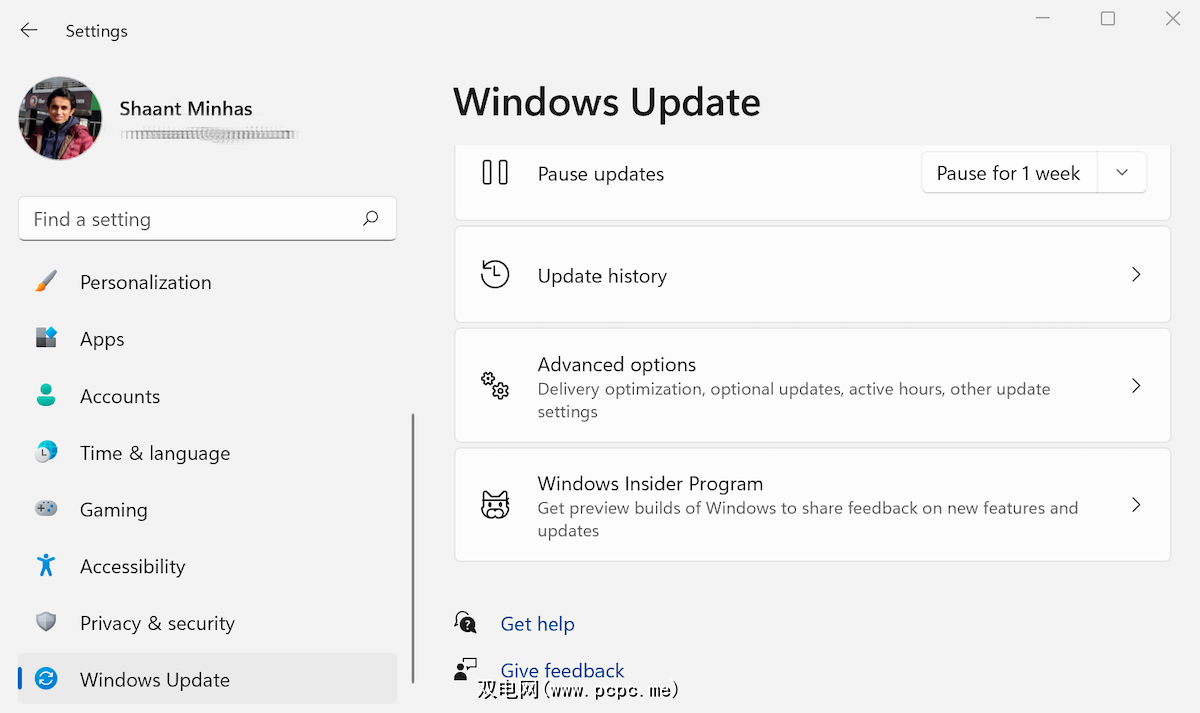
从那里,选择更新历史记录以打开以前的更新列表。
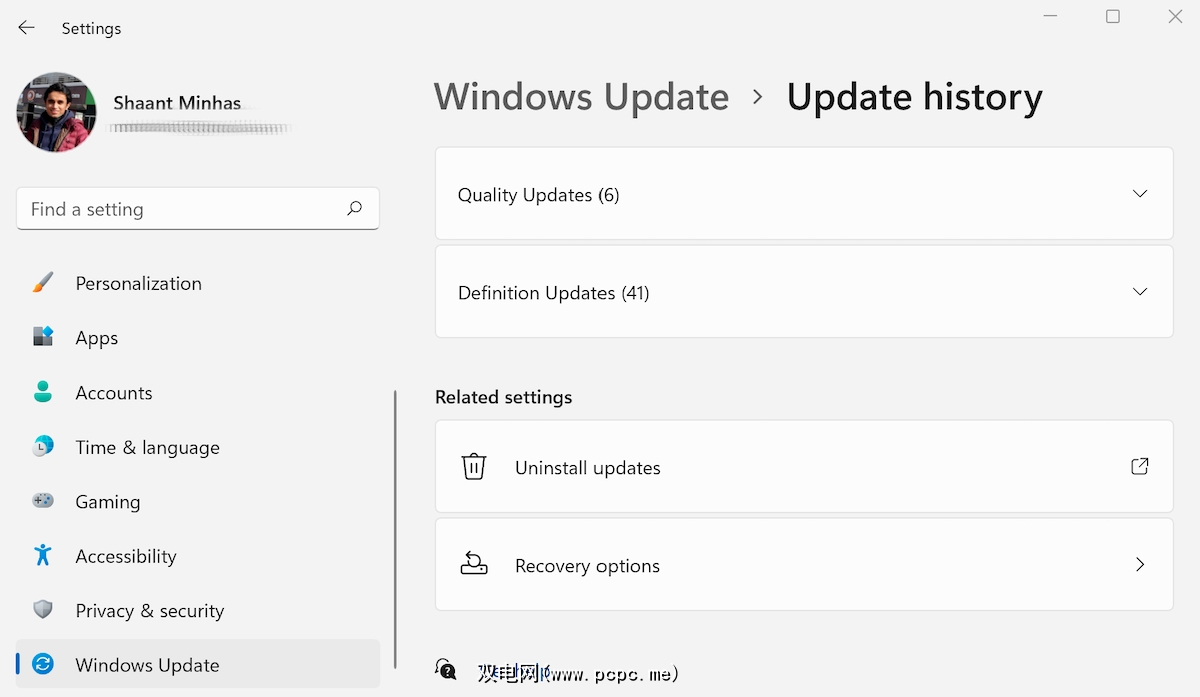
在“查看更新”对话框中,您将看到迄今为止已在您的 PC 上安装的许多不同的更新。
单击“定义更新”或“质量更新”,您将在 PC 上看到不同更新的列表。
虽然更新是一种向善的力量,但它们也无法避免错误。如果您发现自己认为更新会导致系统出现问题,那么简要查看更新历史记录可以帮助您确定是否确实如此。现在,每当您必须查看 Windows 11 更新历史记录时,您都可以尝试上面的方法之一。









